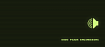Прежде чем перейти к статье, хочу вам представить, экономическую онлайн игру Brave Knights, в которой вы можете играть и зарабатывать. Регистируйтесь, играйте и зарабатывайте!
Привет, Хабр, давненько не виделись!
Сегодня я бы хотел поделиться с Вами небольшим, да и чего уж там, простым способом установки RTX Voice на Nvidia GTX 10XX и 16XX видеокарты. А заодно и проверить, действительно ли RTX Voice так хорош?
Справедливости ради стоит добавить, что есть успешные установки и на GTX 9XX серию, но не всегда удачно.
Итак, что нам понадобится:
Скачиваем RTX Voice и запускаем установку, она завершится ошибкой, но это нормально.
Все нужные файлы уже скопированы в папку C:\temp\NVRTXVoice.
Далее открываем Диспетчер Задач и от имени администратора запускаем Notepad.
В Notepad открываем файл RTXVoice.nvi, он находится в папке C:\temp\NVRTXVoice\NvAFX
и удаляем из файла следующие строки:
Сохраняем файл с оригинальным расширением и открываем файл setup.cfg
в нем мы удаляем строку:
Незабываем сохранить.
Ну и финальным аккордом устанавливаем RTX Voice из папки:
C:\temp\NVRTXVoice\setup.exe
На сей раз установка должна пройти успешно.
Ну а теперь давайте перейдем к тестам:
!!! ВНИМАНИЕ!!! Убавьте громкость перед просмотром!!! ВНИМАНИЕ!!!
Должен отметить, что не смотря на бета версию программы и некоторую роботизированность голоса при шумах выше среднего, я считаю технология RTX Voice демонстрирует впечатляющие результаты и может уберечь немало нервов как геймеров и стримеров, так и простых пользователей контента.
Спасибо, что дочитали/досмотрели до конца! Удачи и берегите себя!
За сим разрешите откланяться.
Сегодня я бы хотел поделиться с Вами небольшим, да и чего уж там, простым способом установки RTX Voice на Nvidia GTX 10XX и 16XX видеокарты. А заодно и проверить, действительно ли RTX Voice так хорош?
Справедливости ради стоит добавить, что есть успешные установки и на GTX 9XX серию, но не всегда удачно.
Итак, что нам понадобится:
- Компьютер с Nvidia видеокартой RTX серии, GTX 10XX, GTX 16XX (В моем случае GTX 1660).
- Подключенный микрофон (В моем случае Neewer NW-800).
- RTX Voice. ссылка
Скачиваем RTX Voice и запускаем установку, она завершится ошибкой, но это нормально.
Все нужные файлы уже скопированы в папку C:\temp\NVRTXVoice.
Далее открываем Диспетчер Задач и от имени администратора запускаем Notepad.
В Notepad открываем файл RTXVoice.nvi, он находится в папке C:\temp\NVRTXVoice\NvAFX
и удаляем из файла следующие строки:
<constraints>
<property name="Feature.RTXVoice" level="silent" text="${{InstallBlockedMessage}}"/>
</constraints>Сохраняем файл с оригинальным расширением и открываем файл setup.cfg
в нем мы удаляем строку:
<reject tests="REQUIRED" level="error" text="${{ErrorMissingRequiredPackages}}"/>Незабываем сохранить.
Ну и финальным аккордом устанавливаем RTX Voice из папки:
C:\temp\NVRTXVoice\setup.exe
На сей раз установка должна пройти успешно.
Ну а теперь давайте перейдем к тестам:
!!! ВНИМАНИЕ!!! Убавьте громкость перед просмотром!!! ВНИМАНИЕ!!!
Должен отметить, что не смотря на бета версию программы и некоторую роботизированность голоса при шумах выше среднего, я считаю технология RTX Voice демонстрирует впечатляющие результаты и может уберечь немало нервов как геймеров и стримеров, так и простых пользователей контента.
Спасибо, что дочитали/досмотрели до конца! Удачи и берегите себя!
За сим разрешите откланяться.
Только зарегистрированные пользователи могут участвовать в опросе. Войдите, пожалуйста.
Нужен ли подобный контент Хабру?
-
63,8%Да, пиши и снимай еще!30
-
12,8%Ну тебя нафиг, мне мой «Канбан», «Скрам» и «Ruby on the rails» интересней!6
-
17,0%Больше Arduino и RPI!8
-
6,4%Свой вариант, напишу в коментариях.3